Win7電腦變成無線路由器的方法
現在的無線網絡都是依靠無線路由器發射出來的,但是我們知道有些用戶是沒有無線路由器的,因此只能利用電腦變成無線路由器,之后才能發出wifi使用。可是很少用戶不知道Win7電腦變成無線路由器的方法,為此小編趕緊整理了以下教程幫助大家。
方法/步驟:
1、依次打開“開始菜單”、“附件”,找到并右擊“命令提示符”,選擇“以管理員身份運行”。

2、在窗口中輸入如下命令:netsh wlan set hostednetwork mode=allow ssid=**** key=********,然后按回車鍵執行。其中“ssid”后面的內容是完成之后無線熱點的的名稱,自定義;“key”之后的內容是您為您的熱點設定的密碼,八位,自定義。此時“更改適配器設置”中會出現一個名為“無線網絡連接2”的連接,后面會用到。這里小編的熱點名稱為“zero”,密碼為“00051004”。
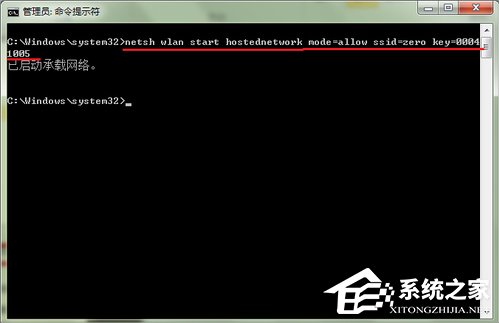

3、依次打開“控制面板”、“網絡和Internet”、“網絡和共享中心”,再選擇左側的“更改適配器設置”。
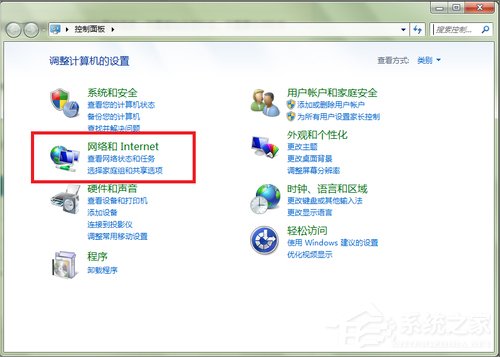
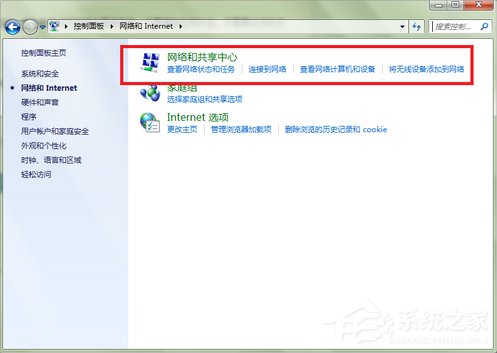
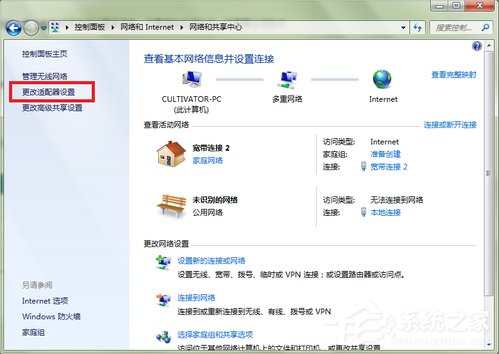
4、右擊想要使用的網絡連接,依次選擇“屬性”、“共享”選項卡。
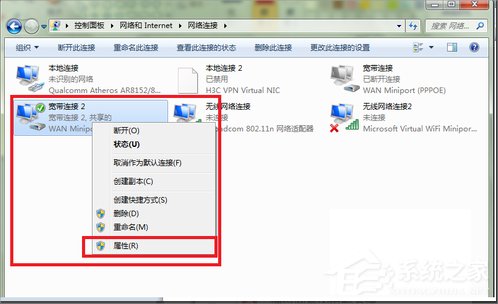
5、勾選第一個復選框,并在“家庭網絡連接”下拉菜單中選擇“無線網絡連接2”,單擊“確定”按鈕。注意:設置完成之后請按照系統提示斷開網絡,并且重新連接一次,以使設置生效。
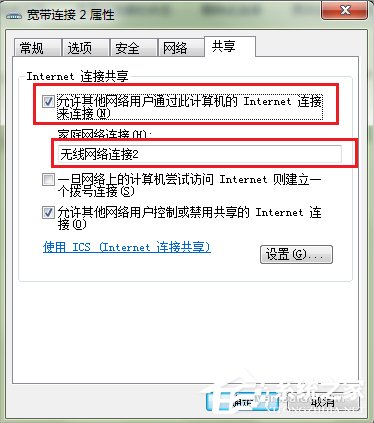
6、用手機連接到剛剛設定的熱點(以安卓手機為例)。輸入在第二步中設定的密碼,點擊連接,大功告成!手機就可以共享電腦的網絡連接高速上網了!
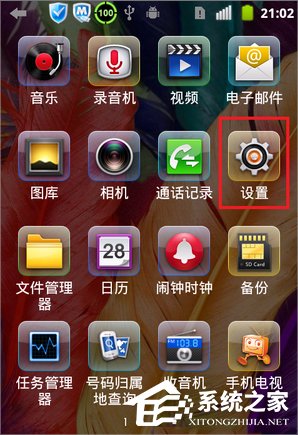
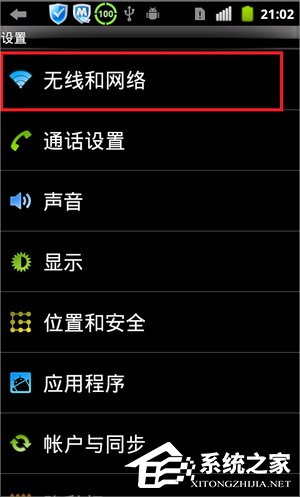
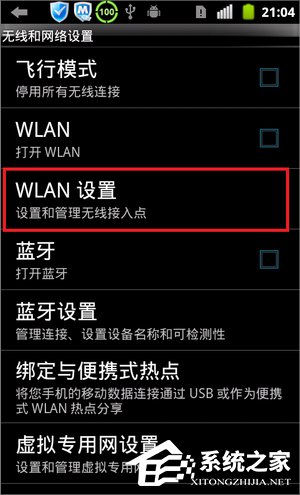
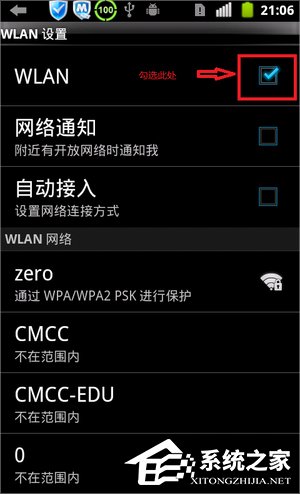
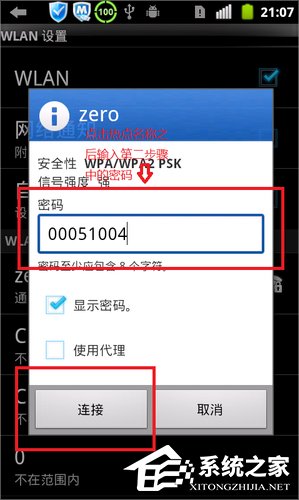
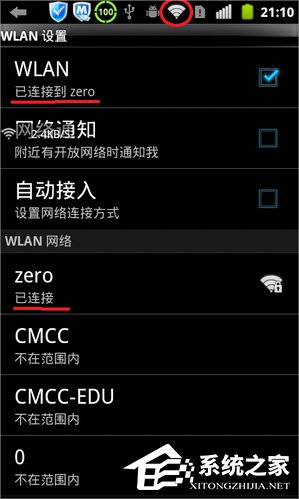
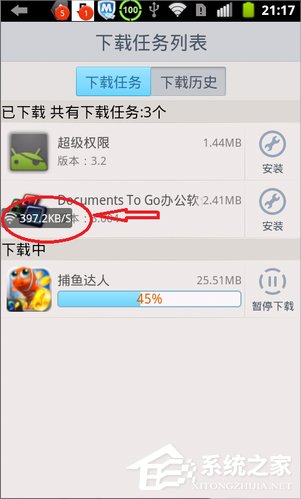
Win7電腦變成無線路由器的方法就講到這里了,當然除了以上的方法之外,我們還可以下載第三方軟件來開啟電腦的無線網絡。
相關文章:
1. Win7磁盤整理碎片怎么操作?Windows7磁盤碎片整理教程2. Win11更新失敗:某些更新文件沒有正確簽名錯誤代碼0x800b0109怎么辦?3. Win10更新安裝失敗怎么辦?Windows10更新安裝失敗的解決方法4. 筆記本Win10網絡顯示黃色感嘆號上不了網怎么辦?5. mac程序沒反應怎么辦 mac強制關閉程序的方法6. Win10系統怎么去除廣告 如何去除Win10小廣告7. Win11 Release 預覽版 Build 22000.1879更新補丁KB5025298(附更新修復內容匯總)8. 裝Win10系統用磁盤分區類型選mbr好還是GUID分區格式好?9. uos如何安裝微信? uos系統微信的安裝教程10. UOS應用商店不能用怎么辦? uos系統應用商店不能使用的解決辦法
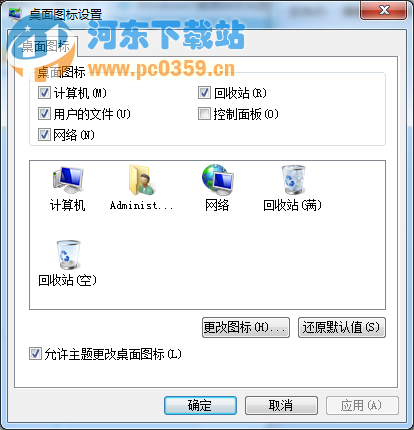
 網公網安備
網公網安備